موجه الأوامر عبارة عن أداة مفيدة لنظام التشغيل Windows 10 يمكنك استخدامها لتشغيل أوامر متنوعة أو ملفات استكشاف أخطاء جهاز الكمبيوتر الخاص بك وإصلاحها. إذا ظهر CMD واختفى على الفور ، فسنعرض لك كيف يمكنك إصلاح هذه المشكلة.
إصلاح ظهور موجه الأوامر ويختفي
تحقق مما إذا كنت تقوم بالفعل بتشغيل الأمر في CMD
في كثير من الأحيان ، يختفي موجه الأوامر فجأة إذا كنت تقوم بتشغيل أمر خاص بـ CMD في نافذة تشغيل. على سبيل المثال ، أنت تجري ipconfig.exe.
عندما يتوقف الأمر عن العمل ، يتم إغلاق نافذة موجه الأوامر التي يتم تشغيلها فيها تلقائيًا. لا تقلق بشأن ذلك ، فلا حرج في أداة CMD الخاصة بك.
قم بتشغيل أوامرك في نافذة موجه أوامر قائمة بذاتها. لن يتم إغلاق النافذة عند اكتمال الأمر.
أغلق أي برامج وعمليات مشبوهة
إذا اختفى CMD بعد بضع ثوانٍ ، فهذا يشير إلى أن برنامجًا آخر قد يتعارض معه.
افتح ال مدير المهام وانقر على العمليات التبويب. تحقق مما إذا لاحظت أي برامج أو عمليات غير عادية. انقر بزر الماوس الأيمن عليها وحدد إنهاء المهمة.
أيضًا ، إذا حدثت هذه المشكلة بعد وقت قصير من تثبيت برنامج جديد على جهازك ، فقم بتعطيل هذا البرنامج. إذا لم يكن برنامجًا أساسيًا ، فابدأ وقم بإلغاء تثبيته.
أخبر CMD بالبقاء مفتوحًا
هناك أمر محدد يمكنك تشغيله لإخبار موجه الأوامر بالبقاء مفتوحًا.
اضغط على مفتاح Windows + R لفتح نافذة Run. ثم أدخل cmd / k ipconfig / الكل الأمر واضغط على Enter.
قم بإنشاء اختصار CMD
تمكن بعض المستخدمين من حل هذه المشكلة عن طريق إنشاء اختصار CMD مخصص.
- انقر بزر الماوس الأيمن على سطح المكتب وحدد جديد → الاختصار.
- ثم تصفح جهاز الكمبيوتر وانتقل إلى موقع موجه الأوامر. يجب أن يكون تحت ج: \ windows \ system32 \ cmd.
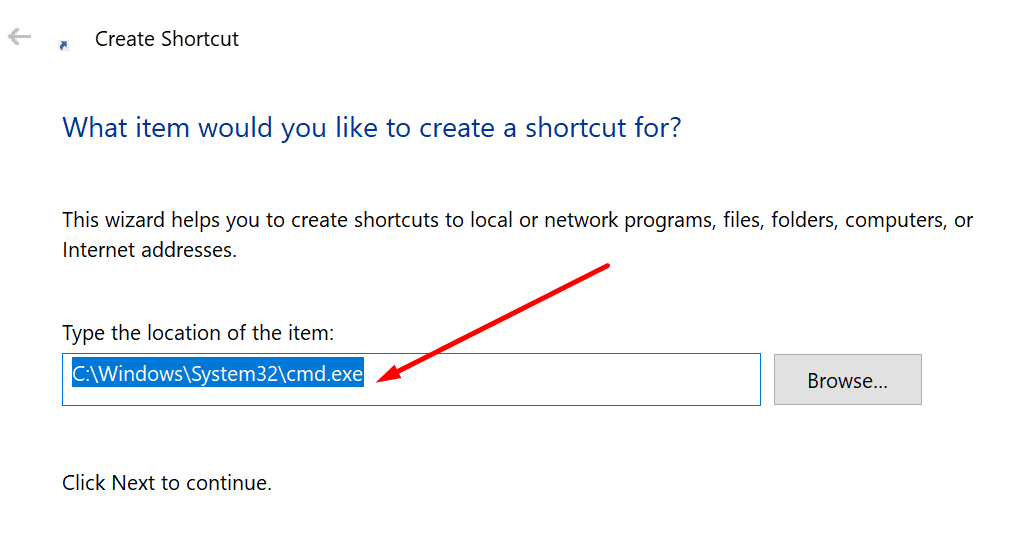
- نجاح التالي واكتب اسمًا للاختصار.
- ضرب ينهي زر لإنشاء الاختصار على سطح المكتب الخاص بك.
تعطيل OfficeBackgroundTaskHandler
إذا كانت مهمة OfficeBackgroundTaskHandler متاحة على جهاز الكمبيوتر الخاص بك ، فقم بإيقاف تشغيلها. تحقق مما إذا كانت مشكلة CMD قد اختفت.
- نوع 'جدول المهام"في شريط بحث Windows.
- انقر نقرًا مزدوجًا فوق ملف جدول المهام.
- ثم انتقل إلى مايكروسوفت → مكتب.
- انقر بزر الماوس الأيمن فوق OfficeBackgroundTaskHandler التسجيل وتعطيل المهمة.
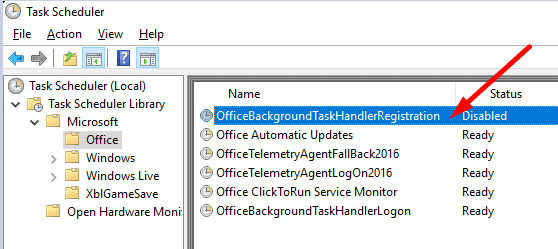
قم بتحديث برامج التشغيل الخاصة بك
افتح ال مدير الجهاز وتحقق مما إذا كانت هناك أي علامة تعجب صفراء بجانب السائقين. انتبه إلى برامج تشغيل محول الشبكة. تأكد من أنها محدثة.

إذا كنت لا تزال غير قادر على استخدام موجه الأوامر لأن الأداة تستمر في الاختفاء ، قم بالتبديل إلى PowerShell. يمكنك استخدام إطار العمل لتشغيل أي أوامر CMD.